Jak skonfigurować połączenie wiadomości WhatsApp
Firmy mogą korzystać z WhatsApp, aby komunikować się z klientami w sposób osobisty i wygodny, wysyłając wiadomości bezpośrednio na ich telefony komórkowe. Jednym ze sposobów wykorzystania WhatsApp w biznesie jest skonfigurowanie połączenia wiadomości WhatsApp. Pozwala to firmom wysyłać i odbierać wiadomości WhatsApp przez bramkę SMS Ozeki. W tym artykule pokażemy, jak skonfigurować połączenie wiadomości WhatsApp. Opiszemy proces szczegółowo, od utworzenia aplikacji WhatsApp w Portalu dla deweloperów Facebooka po konfigurację połączenia wiadomości WhatsApp w bramce SMS Ozeki. Dostarczymy zrzuty ekranu i instrukcje dla każdego kroku, abyś mógł łatwo postępować zgodnie z nimi.
Czym jest bramka wiadomości WhatsApp
Bramka wiadomości WhatsApp to specjalna usługa, która umożliwia firmom wysyłanie i odbieranie biznesowych wiadomości WhatsApp przez bramkę.
Czym jest połączenie wiadomości WhatsApp
Połączenie wiadomości WhatsApp to oparte na internecie połączenie z serwerem WhatsApp Business do wysyłania i odbierania wiadomości bezpośrednio na telefony komórkowe.
Bramka SMS Ozeki ma wbudowaną bramkę wiadomości WhatsApp, która umożliwia firmom wysyłanie i odbieranie wiadomości WhatsApp przy użyciu istniejącej platformy SMS Ozeki bez konieczności instalowania dodatkowego oprogramowania.
| Porównanie: Wiadomości SMS a Wiadomości Biznesowe WhatsApp | # | Wiadomości SMS | # | Wiadomości WhatsApp |
|---|---|---|---|
| 1 | Ograniczone do 160 znaków lub 1600 (w zależności od operatora) |
1 | Ograniczone do 4096 znaków |
| 2 | Wysyłane przez sieć komórkową | 2 | Wykorzystuje internet do przesyłania wiadomości |
| 3 | Działa bez połączenia z internetem | 3 | Wymaga połączenia z internetem |
| 4 | Możliwe opłaty za wiadomości międzynarodowe | 4 | Cena jest taka sama dla wiadomości międzynarodowych i lokalnych |
| 5 | Przechowywane lokalnie na urządzeniach | 5 | Przechowywanie wiadomości w chmurze |
| 6 | Komunikacja tekstowa, MMS dla multimediów | 6 | Obsługuje bogate wiadomości |
| 7 | Kompatybilne z dowolnym numerem telefonu | 7 | Działa tylko na smartfonach i telefonach z funkcjami |
| 8 | Wymagana subskrypcja | 8 | Wymaga instalacji i rejestracji |
| 9 | Nie synchronizuje się między urządzeniami | 9 | Szyfrowanie end-to-end dla prywatności |
| 10 | Nie wymaga dodatkowych aplikacji | 10 | Wymaga instalacji aplikacji WhatsApp |
Jak działa połączenie SMS WhatsApp
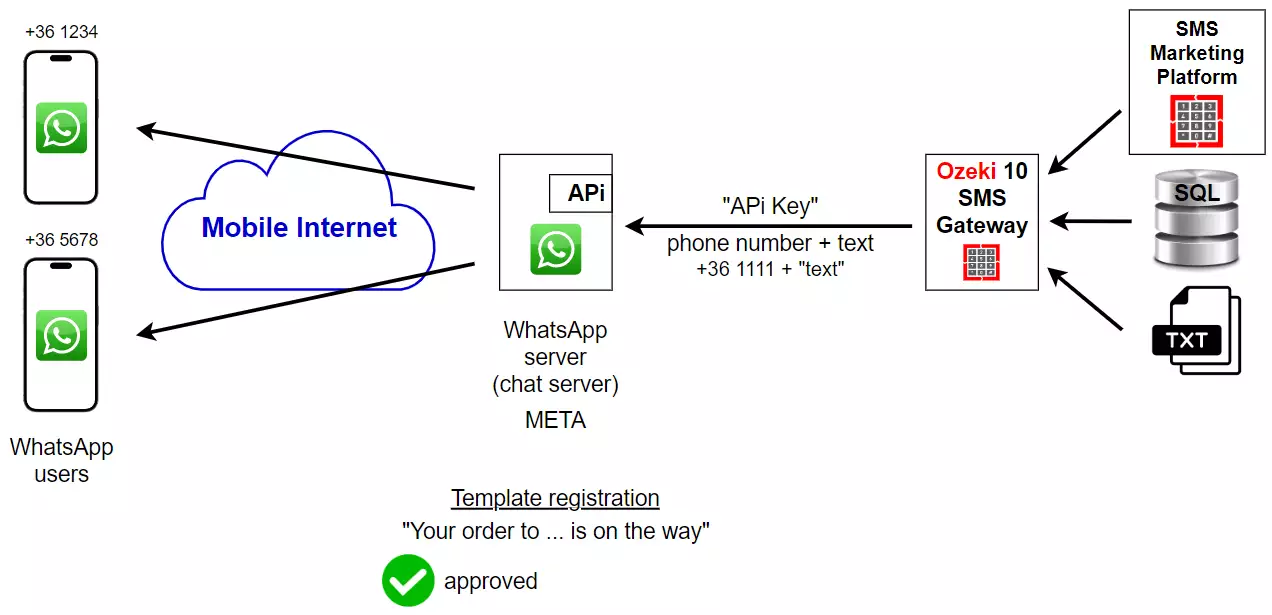
Utwórz aplikację WhatsApp na stronie dewelopera Facebooka
W tym filmie wyjaśnimy dokładny proces tworzenia aplikacji WhatsApp ze strony dewelopera Facebooka. Możesz poznać niezbędne kroki od początku do końca. Jeśli zastosujesz się do tych wskazówek, łatwo będzie ci skonfigurować połączenie z WhatsApp.
Przede wszystkim musisz załadować w przeglądarce stronę „developers.facebook.com”. Następnie kliknij przycisk „Get Started” w prawym górnym rogu tej strony.
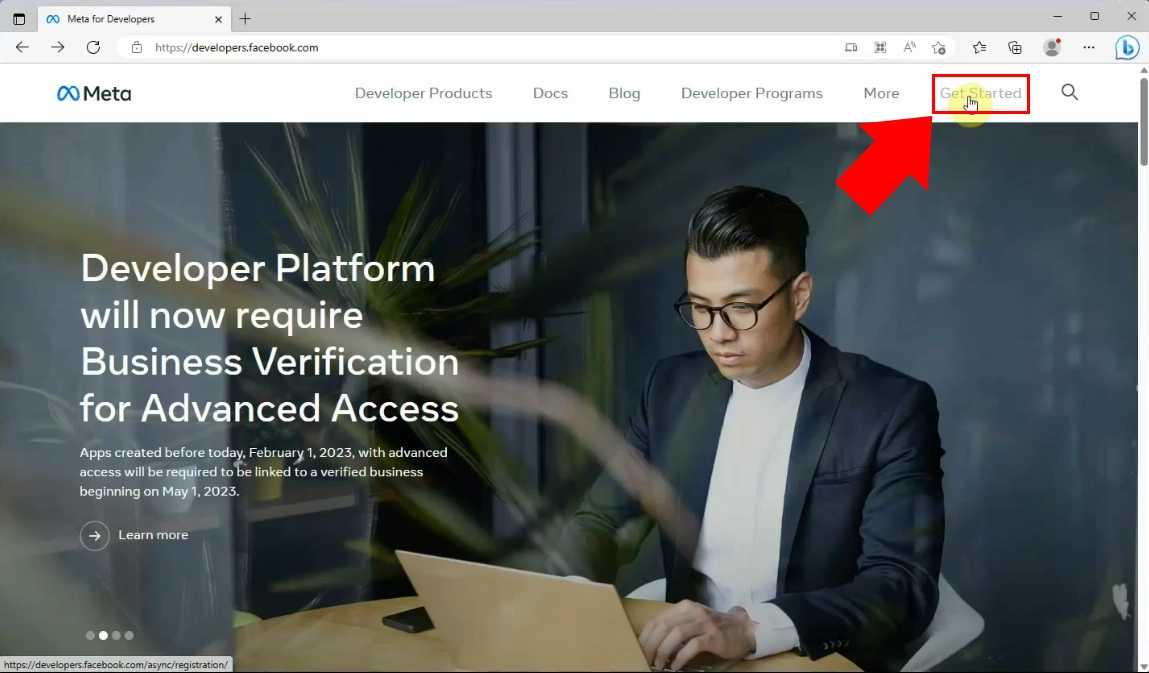
Teraz pojawiła się strona powitalna. Na tej stronie możesz zarejestrować się i utworzyć konto Meta for Developers, które pozwala zarządzać aplikacjami korzystającymi z Graph API oraz współtworzyć aplikacje należące do innych. Musisz kliknąć przycisk „Continue”, podświetlony na niebiesko, aby zaakceptować warunki i zasady strony.
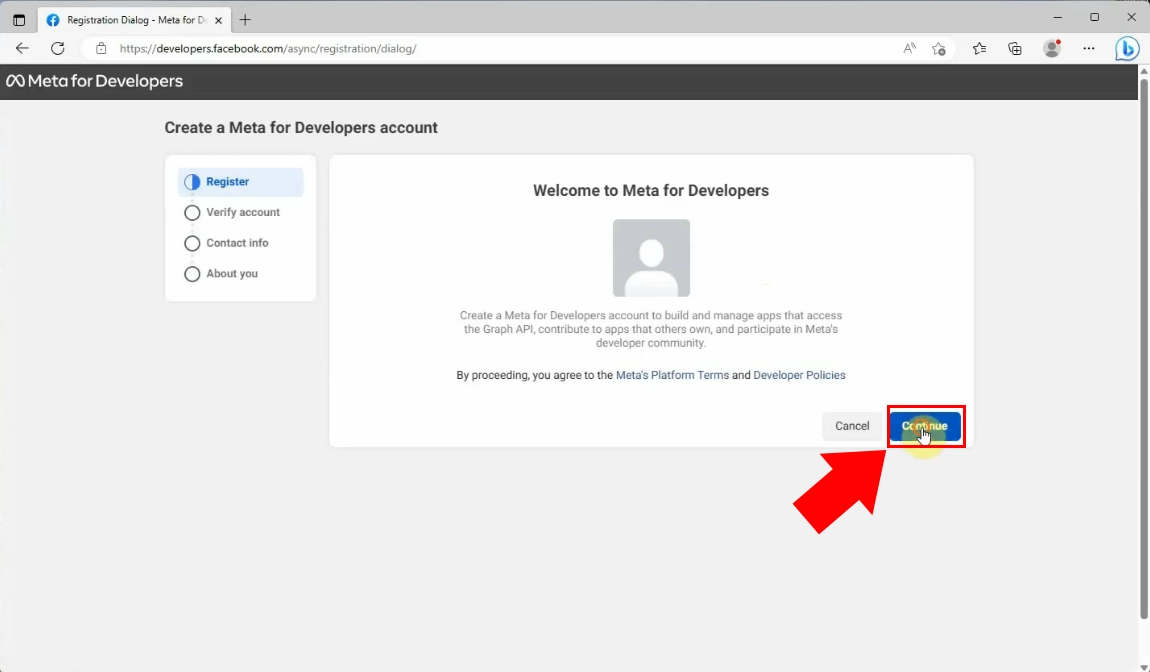
Po zaakceptowaniu zasad musisz zweryfikować swoje konto. Wymagane jest podanie
numeru telefonu komórkowego, który zostanie zapisany w Twoim profilu na Facebooku.
Otrzymasz powiadomienie SMS, aby móc się zalogować i spersonalizować swój profil.
Gdy wprowadzisz swój numer telefonu, kliknij przycisk „Send Verification SMS”.
Jeśli wolisz inne metody weryfikacji zamiast podawania numeru telefonu, możesz
zweryfikować konto za pomocą karty kredytowej.
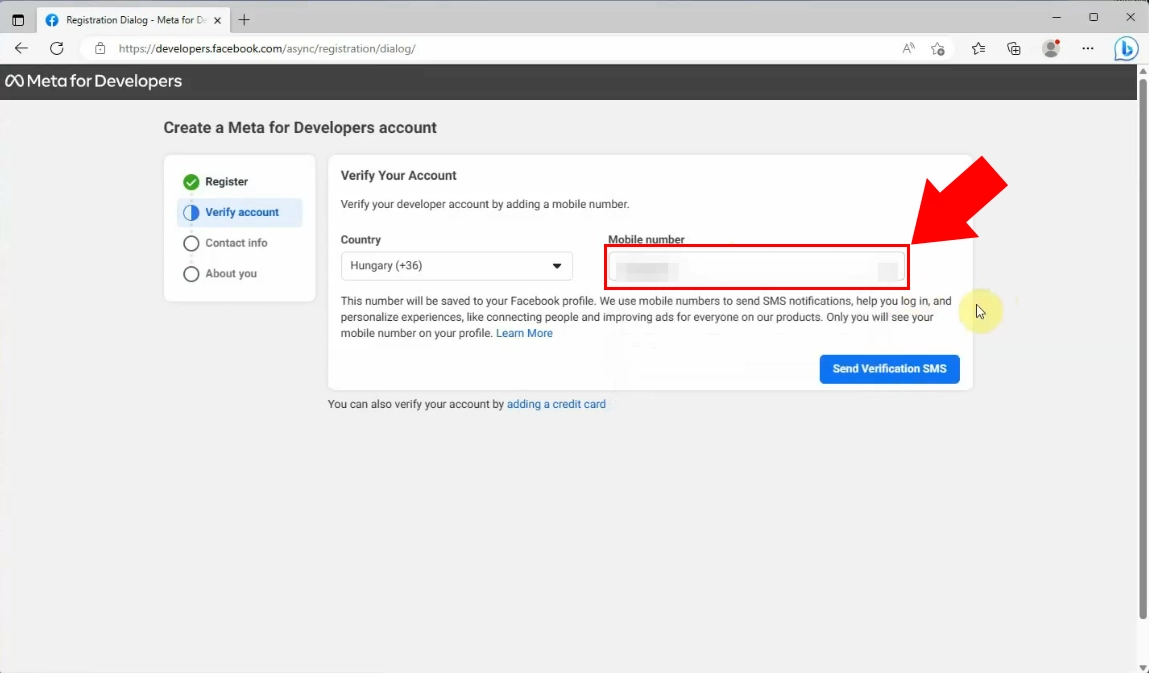
Jeśli otrzymałeś SMS weryfikacyjny na numer telefonu podany podczas rejestracji, wprowadź kod z SMS-a w odpowiednim polu. Jest to wymagane, aby upewnić się, że numer telefonu należy do Ciebie. Jeśli nie otrzymałeś wiadomości tekstowej, kliknij przycisk „Send SMS Again”. Gdy wprowadzisz kod, kliknij przycisk „Continue”, podświetlony na niebiesko.
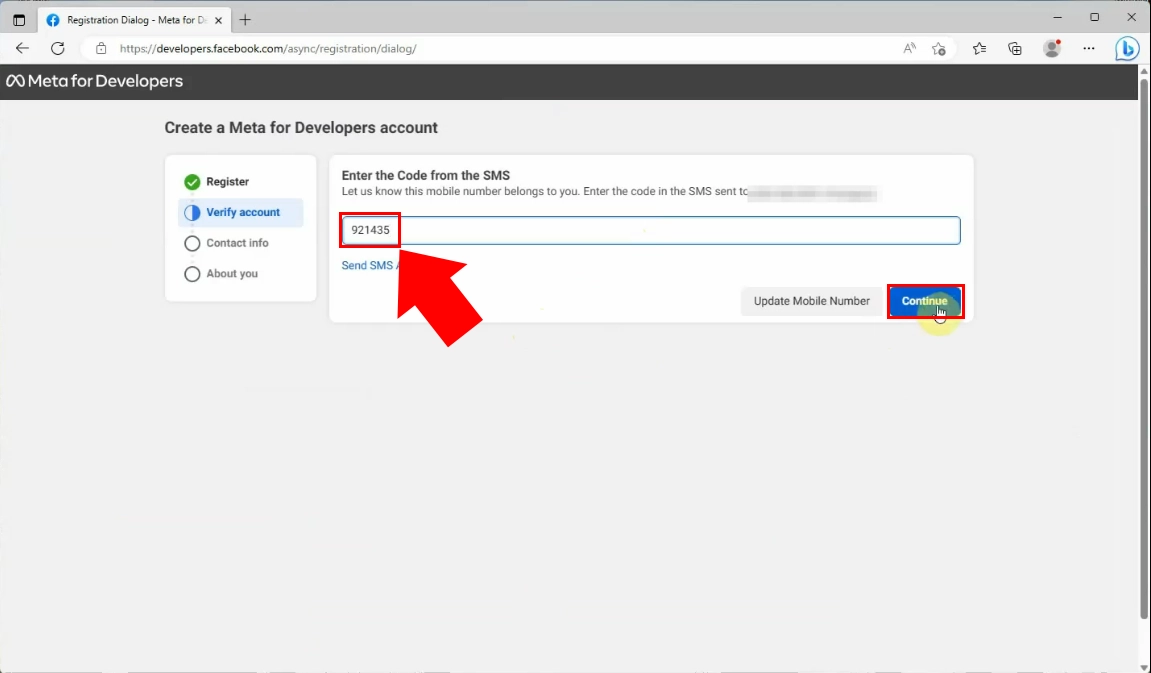
Teraz musisz dodać swój podstawowy adres e-mail, aby otrzymywać powiadomienia i ułatwić proces logowania. Możesz również zaakceptować zasady marketingowe, jeśli jesteś zainteresowany. Po wprowadzeniu danych kliknij przycisk „Confirm Email”.
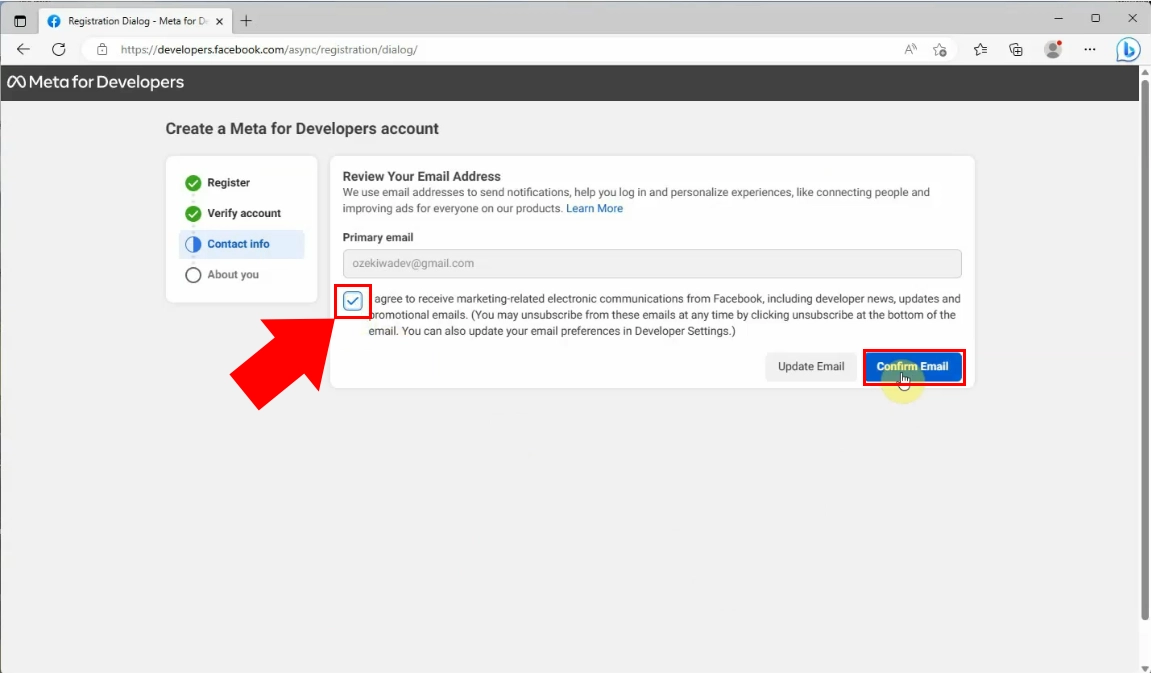
W tej sekcji musisz wybrać opcję, która najlepiej Cię opisuje. Wybierz opcję „Developer”, a następnie kliknij przycisk „Complete Registration”.
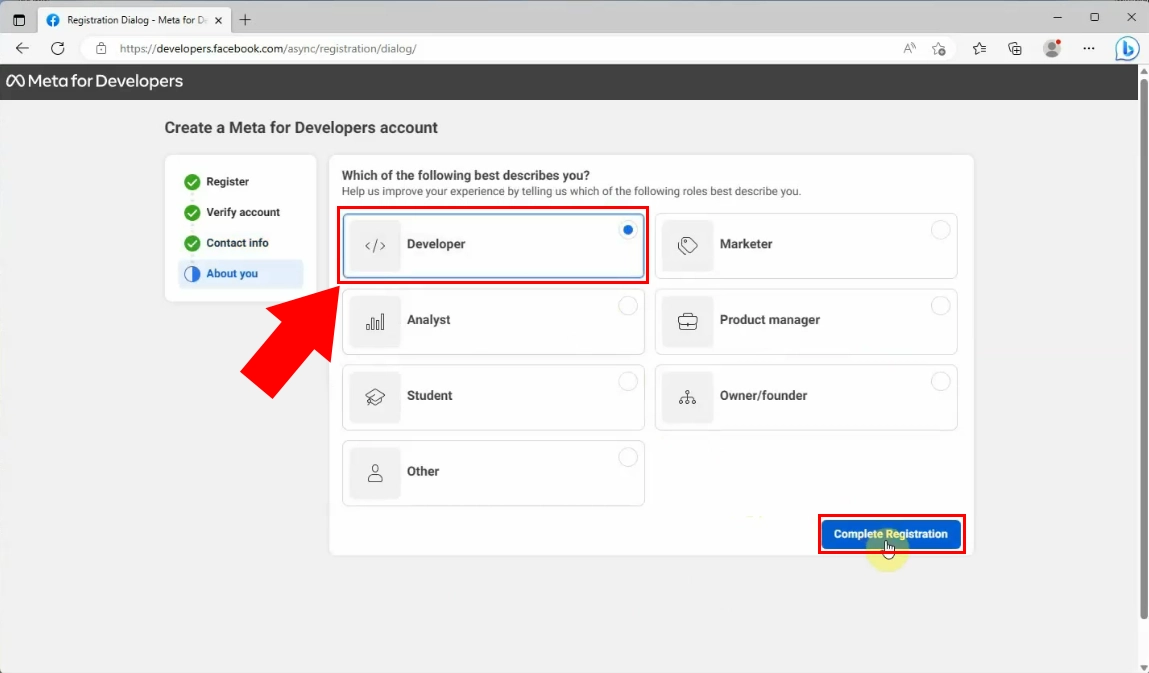
Następnym krokiem jest utworzenie aplikacji, aby rozpocząć. W tym celu kliknij przycisk „Create App”, podświetlony na zielono.
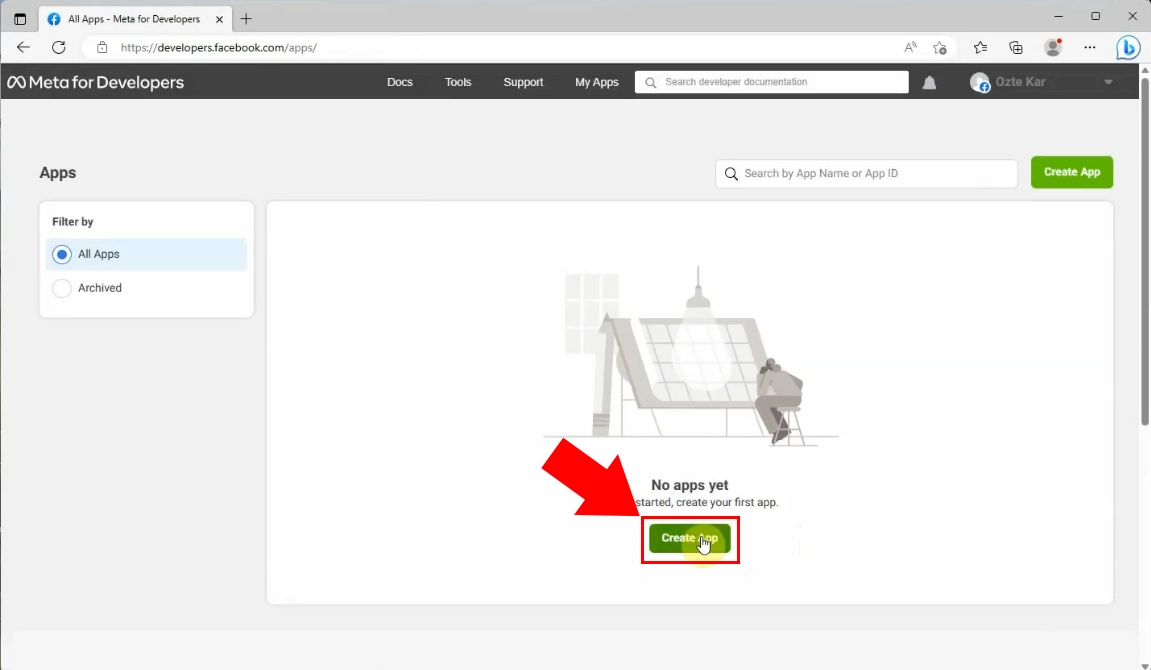
Teraz musisz wybrać typ aplikacji, którą chcesz utworzyć. Na przykład wybierz opcję „Business” z dostępnych opcji. Następnie kliknij przycisk „Next”.
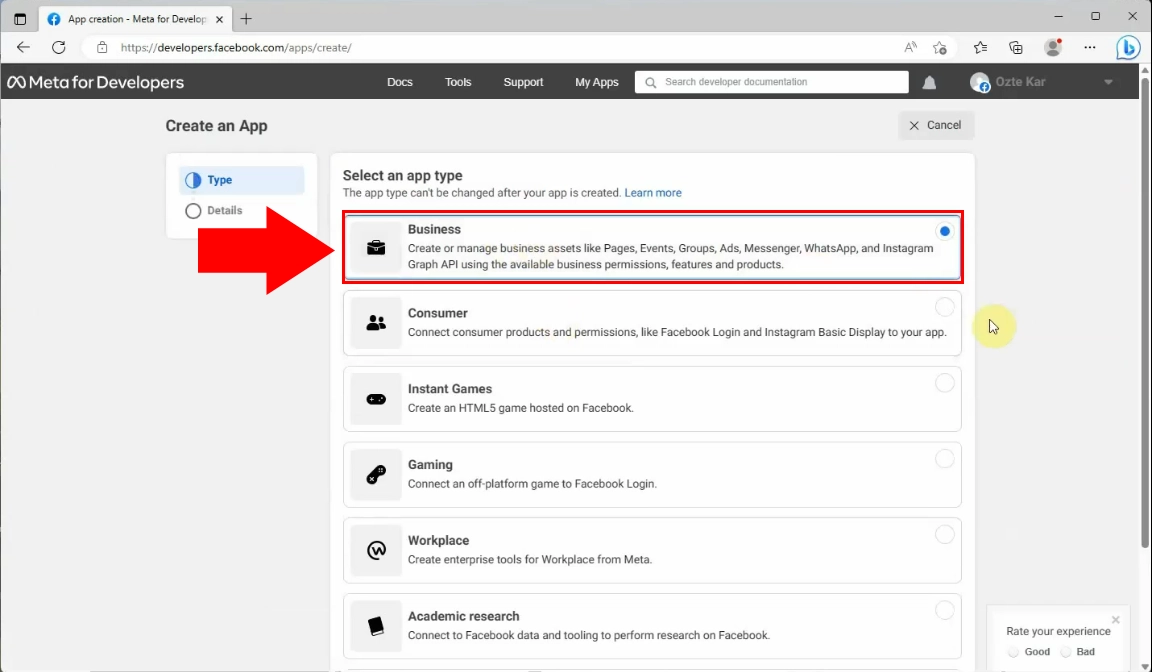
Następnym krokiem jest dodanie szczegółów dotyczących Twojej aplikacji. Wprowadź nazwę aplikacji, która będzie wyświetlana na stronie Moje aplikacje i powiązana z Twoim ID aplikacji. Adres e-mail, który dodałeś wcześniej, automatycznie stanie się adresem, na który otrzymasz powiadomienia dotyczące Twojej aplikacji. Upewnij się, że jest to adres, który regularnie sprawdzasz. Dodanie konta biznesowego do aplikacji jest opcjonalne. W razie potrzeby możesz zmienić szczegóły w menu Ustawienia. Gdy będziesz gotowy, kliknij przycisk „Create App”. Pojawi się okno, w którym musisz wprowadzić swoje hasło, a następnie je zatwierdzić.
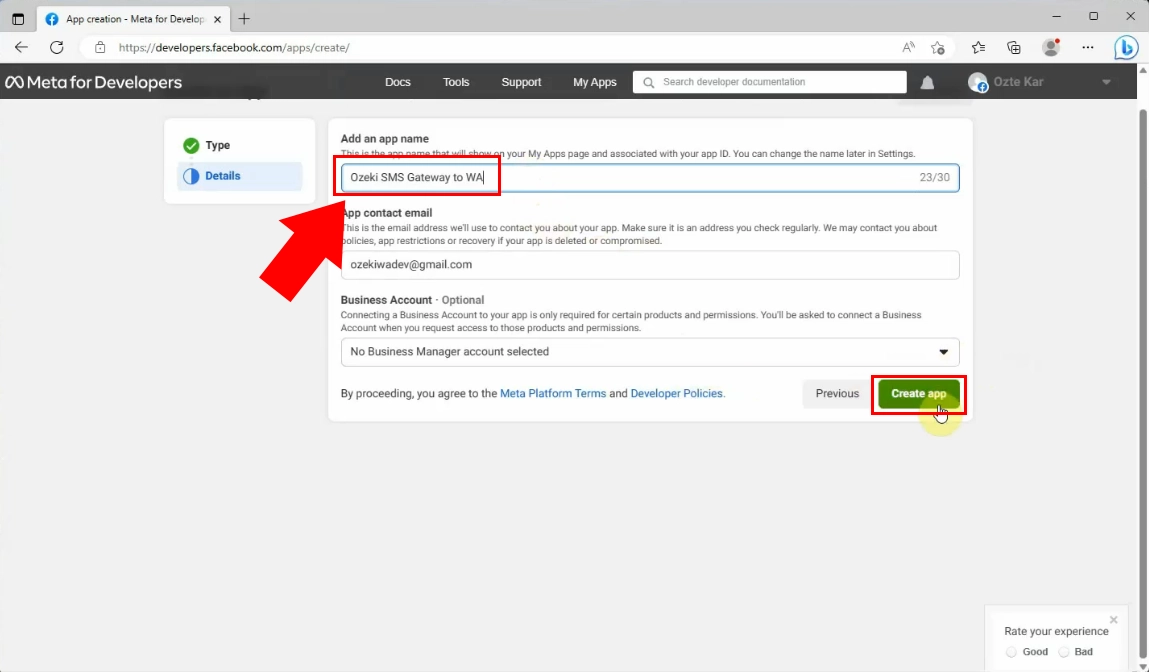
Teraz pojawiła się strona, na której można skonfigurować połączenia. Musisz wybrać typ aplikacji, której potrzebujesz, z listy dostępnych opcji. Wybierz typ WhatsApp, klikając przycisk „Set up” w prawym dolnym rogu.
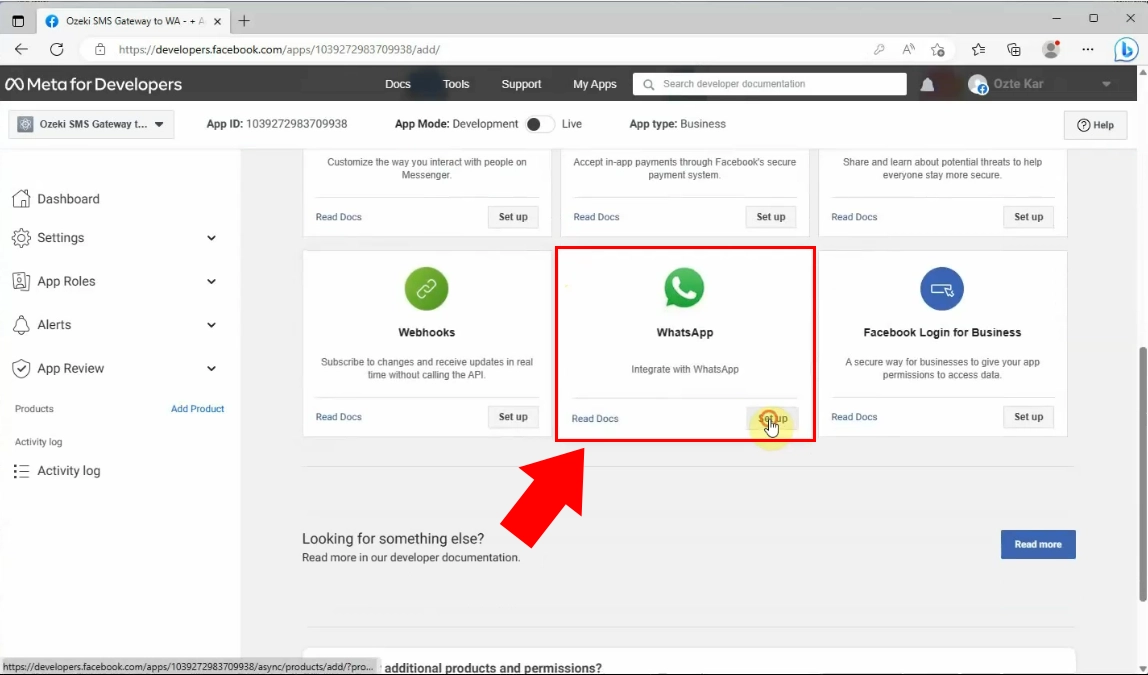
Aby kontynuować proces, kliknij przycisk „Continue”, podświetlony na niebiesko.
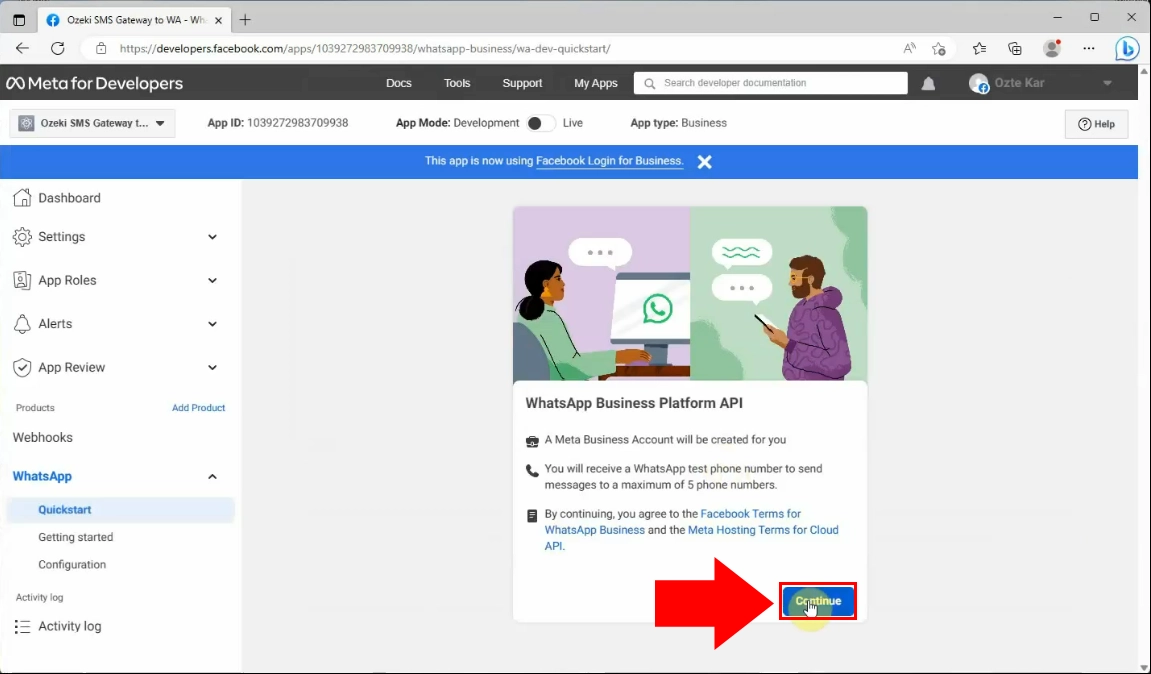
Pojawi się strona powitalna, na której musisz kliknąć „Start using the API”, aby skonfigurować API Cloud, dodając numer telefonu dla wiadomości.
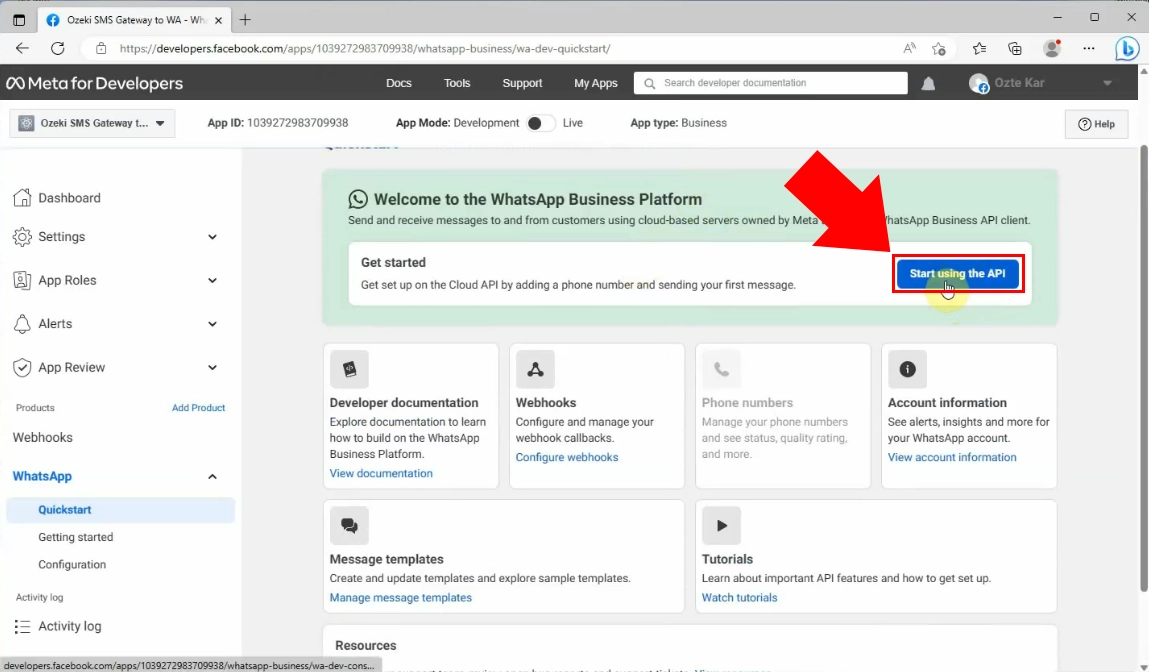
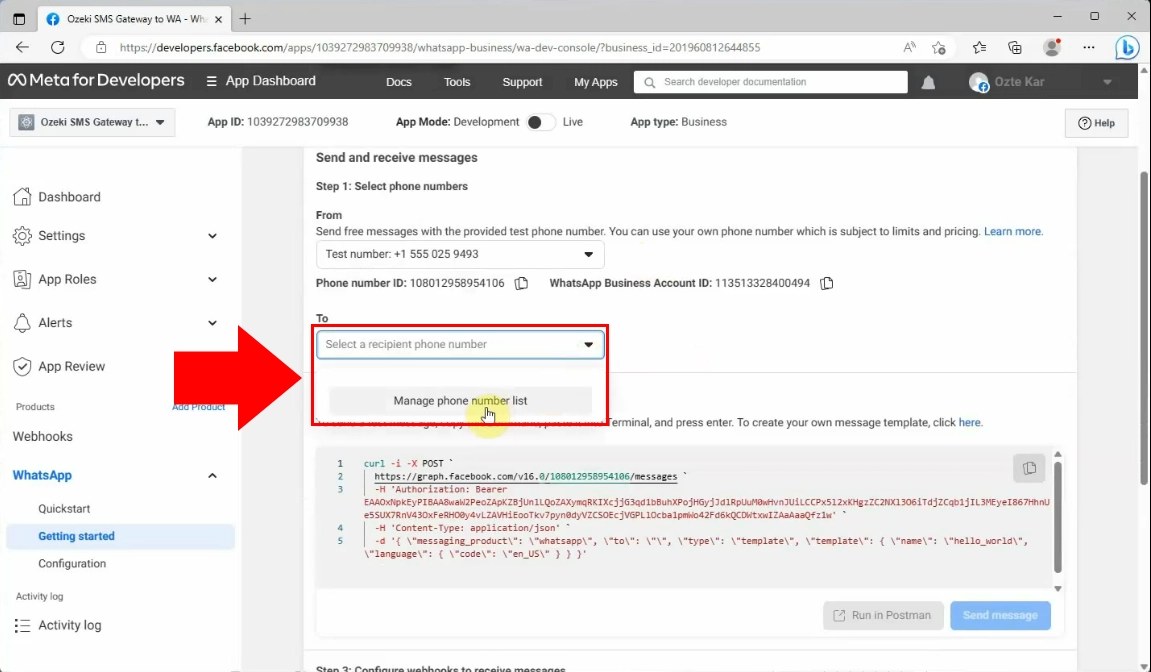
Wprowadź numer telefonu i jeśli w rogu pola pojawi się zielony znaczek, możesz kliknąć przycisk „Next”.
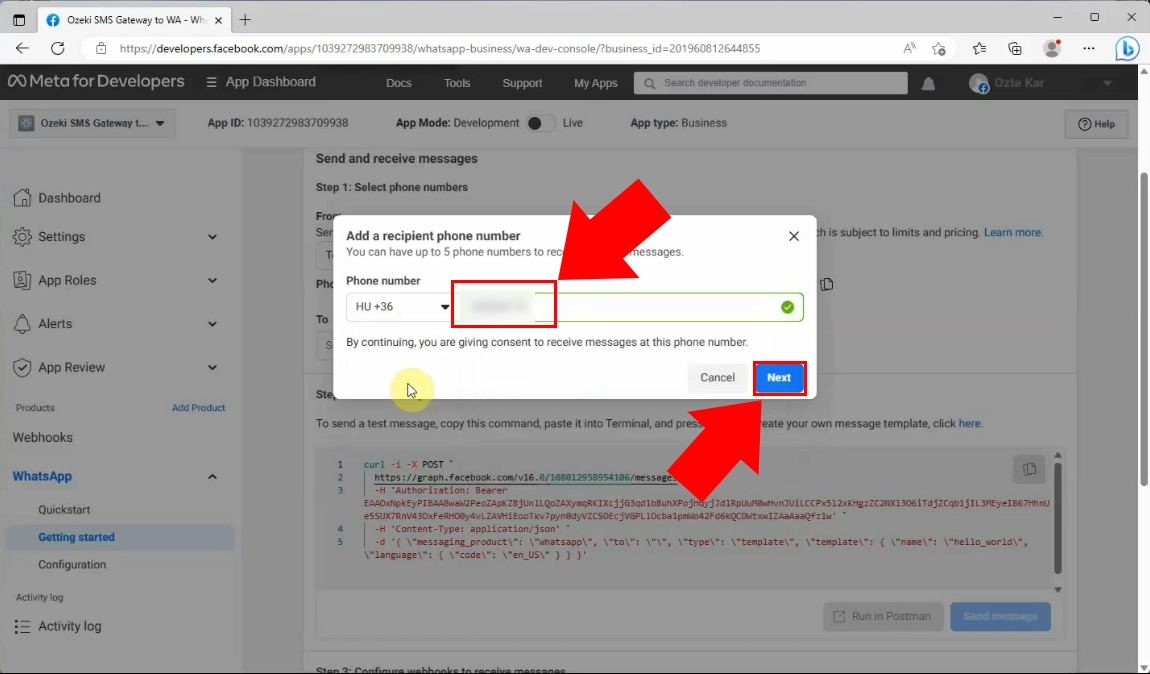
Zweryfikuj swój numer telefonu, wprowadzając 5-cyfrowy kod otrzymany w SMS-ie. Jeśli nie otrzymałeś wiadomości tekstowej, kliknij przycisk „Resend code”. Gdy będziesz gotowy, kliknij przycisk „Next”.
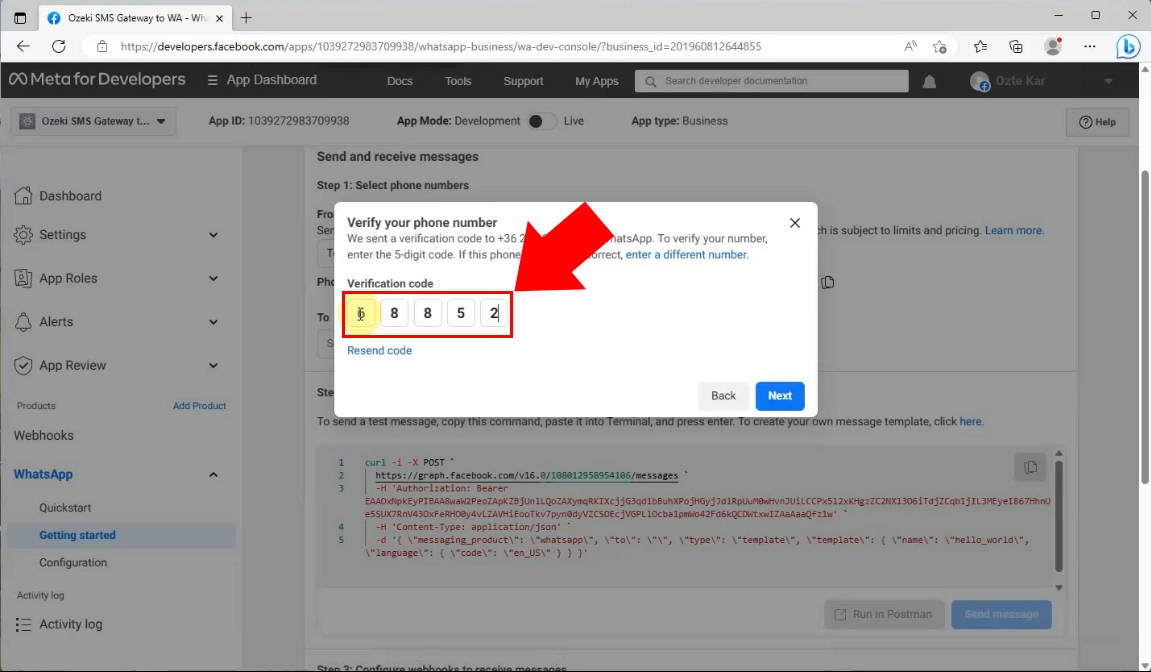
Zanim przejdziesz dalej, na następnej stronie możesz dowiedzieć się, jak zabezpieczyć
dostęp do GUI, jak tworzyć i konfigurować certyfikaty SSL oraz jak używać HTTPS do
zdalnego dostępu do bramki SMS.
Jak używać HTTPS w Bramce SMS
Skonfiguruj połączenie WhatsApp w Ozeki SMS Gateway
W poniższym filmie zobaczysz, jak skonfigurować połączenie WhatsApp w Ozeki SMS Gateway. Wykonaj kroki i naucz się łatwo przeprowadzać te ustawienia.
Najpierw zaloguj się do swojego Ozeki SMS Gateway, a następnie wybierz ikonę SMS Gateway Desktop. W pasku narzędzi Ozeki wybierz link "Dodaj nowe połączenia" po lewej stronie panelu połączeń.
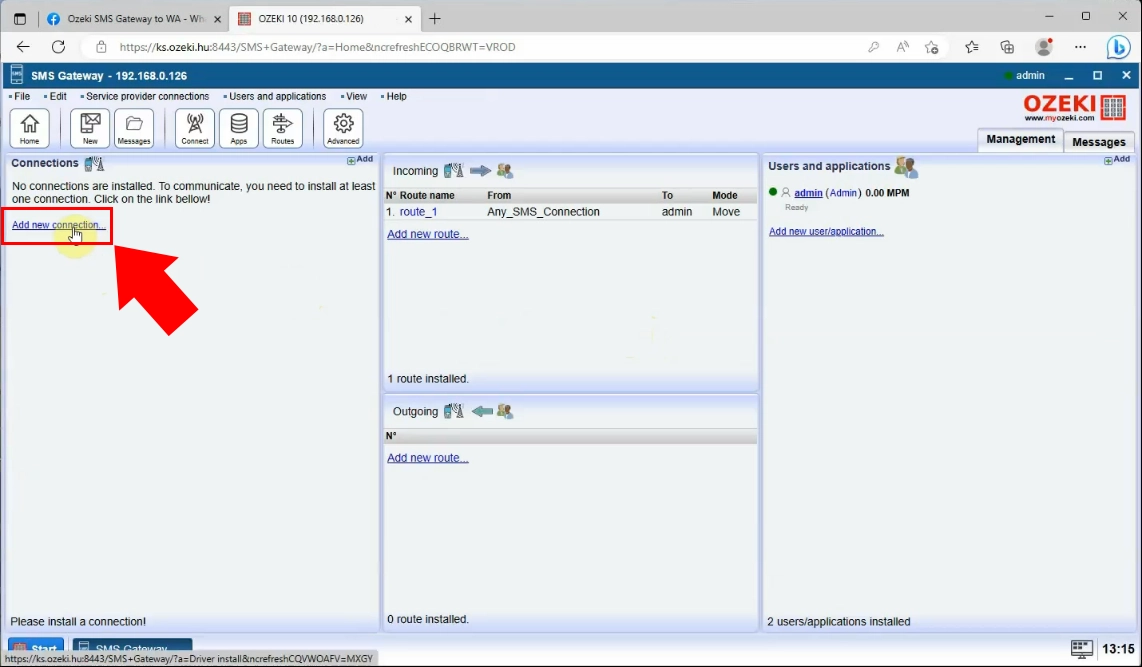
Z sekcji instalacji "Połączenia IP SMS" wybierz klienta WhatsApp i kliknij link "Zainstaluj".
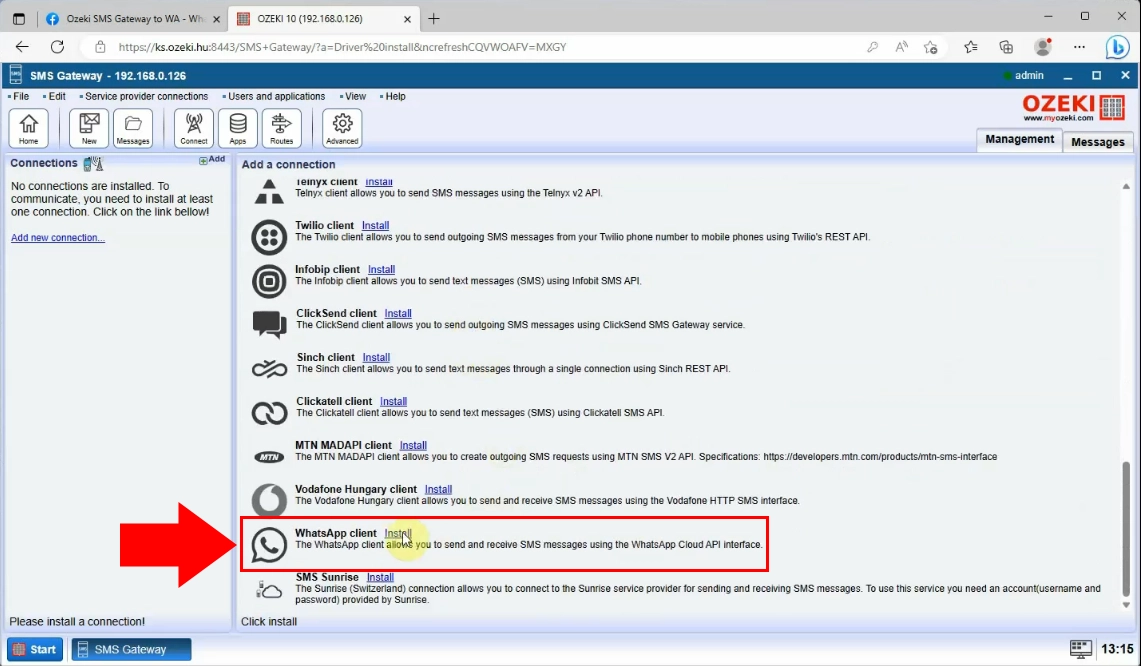
Teraz musisz zainstalować połączenie. Skopiuj identyfikator konta WhatsApp Business z strony Meta for Developers.
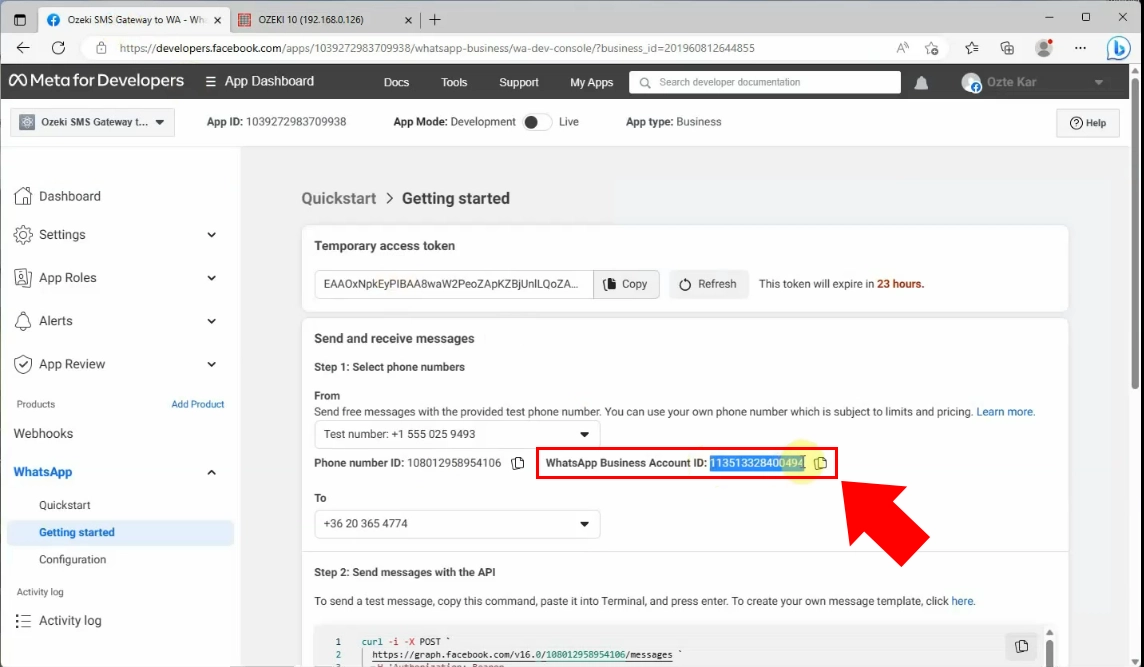
Teraz wklej swój identyfikator konta WhatsApp Business do pola WABA-ID w sekcji Dane uwierzytelniające.
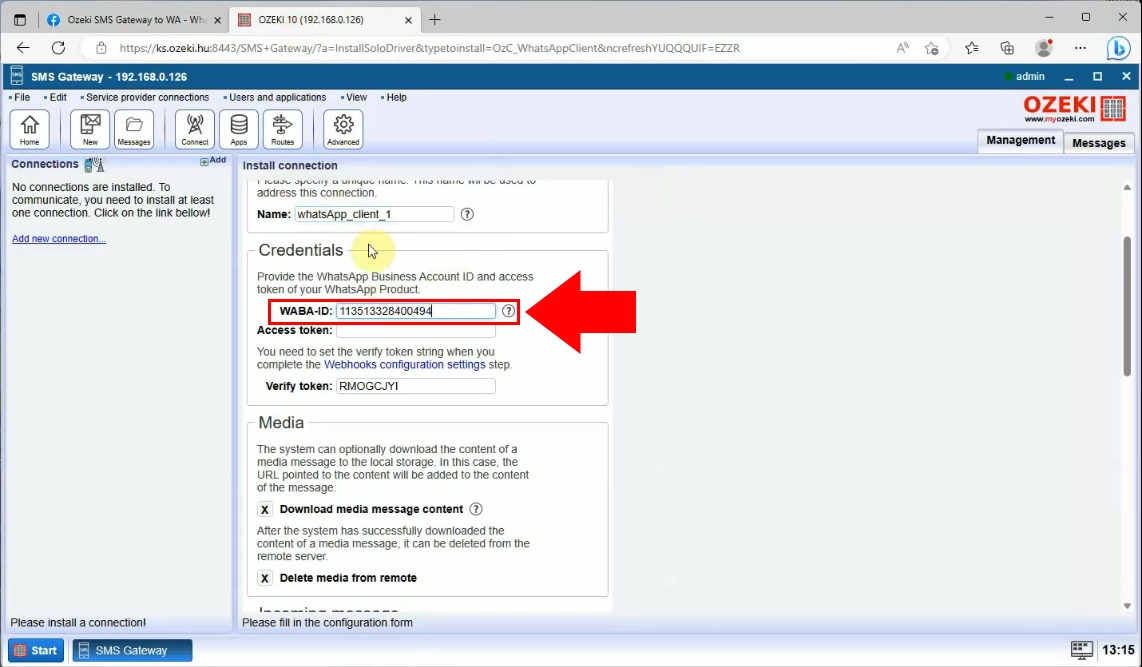
Skopiuj tymczasowy token dostępu ze strony Meta for Developers.
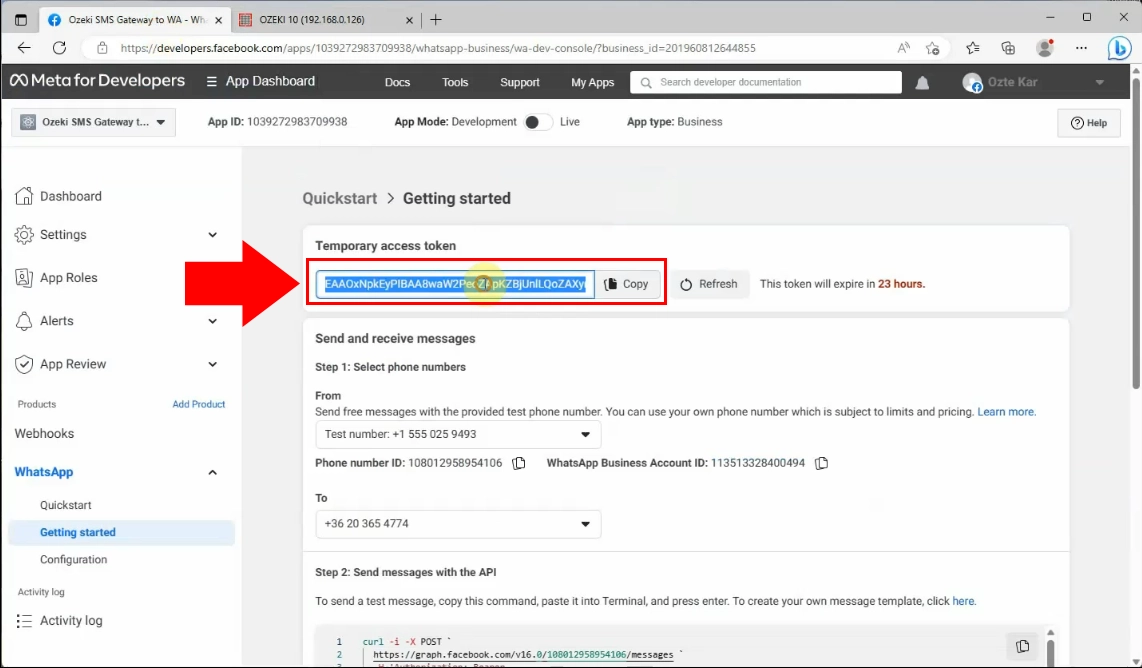
Teraz wklej swój tymczasowy token dostępu do pola Token dostępu w sekcji Dane uwierzytelniające.
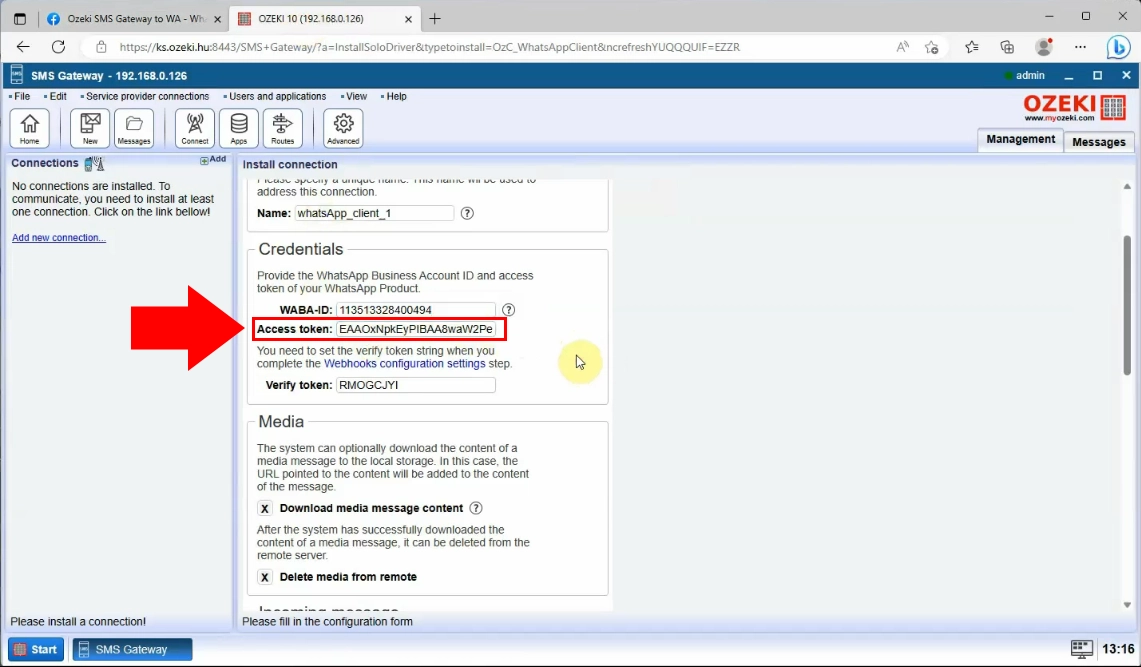
Teraz musisz określić numer telefonu dla połączenia. Skopiuj numer ze strony Meta for Developers i wklej go do pola Numer telefonu. Następnie kliknij przycisk "OK", podświetlony na niebiesko.
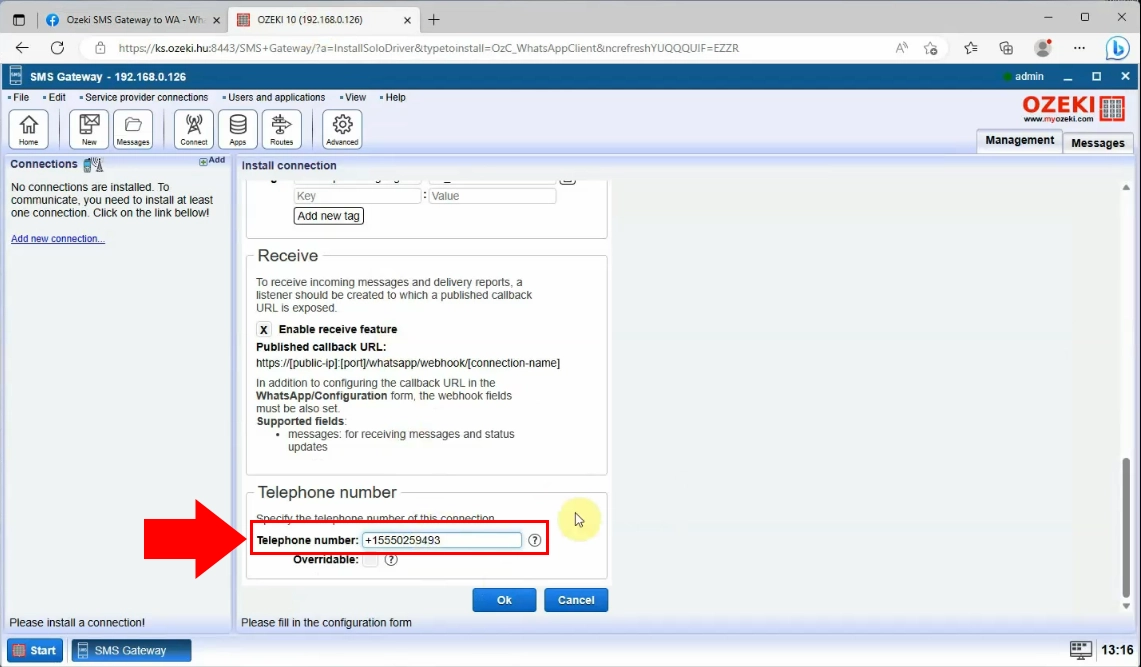
Aby utworzyć połączenie, musisz przesunąć suwak na zielono, w lewym panelu Ozeki SMS Gateway.
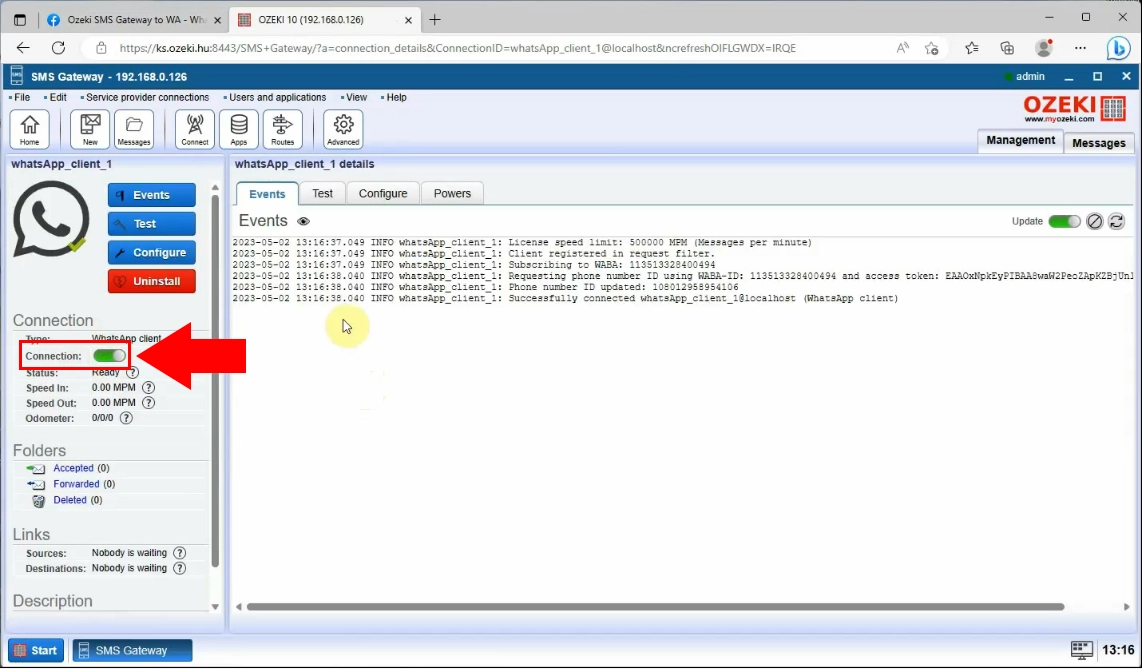
W prawym panelu Ozeki SMS Gateway wybierz kartę Test i utwórz wiadomość SMS, podając szczegóły. Wpisz numer telefonu odbiorcy i wyślij automatycznie wygenerowaną wiadomość testową, klikając przycisk "Wyślij". Jeśli wszystko działało prawidłowo, zobaczysz zielony znacznik pod kartą, co oznacza, że połączenie zostało ustanowione.
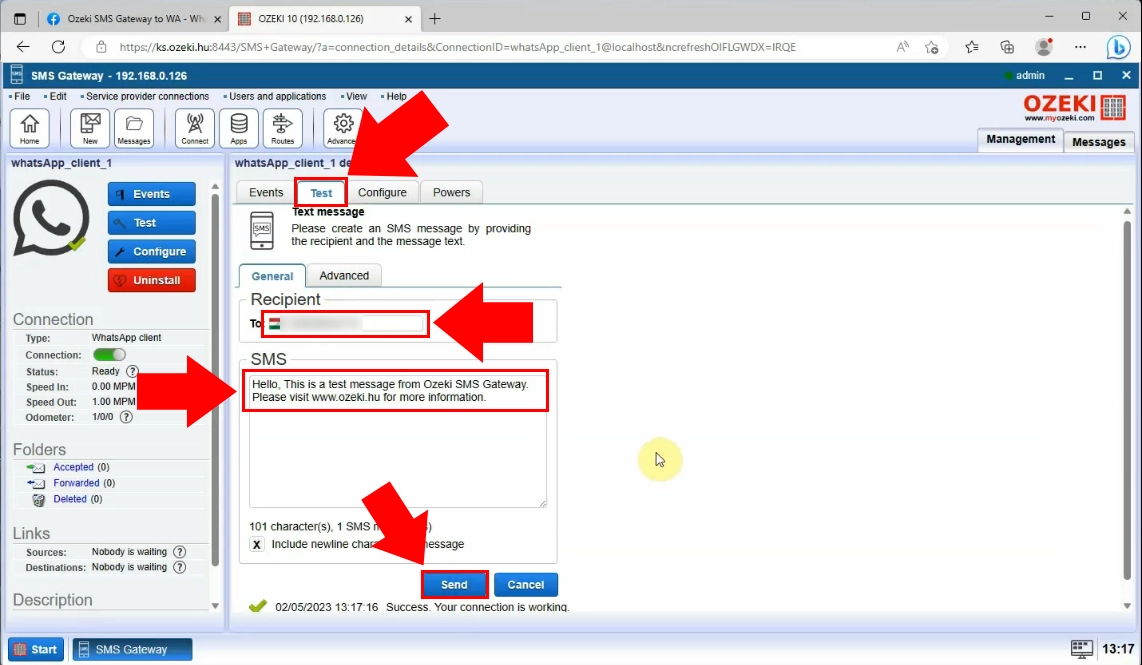
Podsumowanie
Jeśli wykonasz kroki opisane w tym artykule, powinieneś być w stanie skonfigurować połączenie SMS WhatsApp bez żadnych problemów. Dzięki temu będziesz mógł wysyłać i odbierać wiadomości WhatsApp przez Ozeki SMS Gateway, co może być świetnym sposobem na komunikację z klientami.
W tym artykule pokazaliśmy, jak skonfigurować połączenie SMS WhatsApp. Opisaliśmy proces szczegółowo, od tworzenia aplikacji WhatsApp w portalu Facebook Developer po konfigurację połączenia w Ozeki SMS Gateway.
Dostarczyliśmy zrzuty ekranu i instrukcje dla każdego kroku, więc powinieneś móc łatwo postępować zgodnie z nimi.
Oto kilka dodatkowych przydatnych wskazówek dotyczących konfiguracji połączenia SMS WhatsApp:
- Upewnij się, że masz ważny identyfikator konta WhatsApp Business i tymczasowy token dostępu.
- Upewnij się, że numer telefonu dodany do Twojej aplikacji WhatsApp Business jest taki sam jak numer używany w Ozeki SMS Gateway.
- Przetestuj połączenie, wysyłając wiadomość testową na numer telefonu odbiorcy.
Jeśli masz dodatkowe pytania, wyślij nam e-mail na adres info @ozeki.hu lub zarejestruj się na naszej stronie internetowej https://myozeki.com w celu uzyskania pomocy.
